Grazie a questa guida e all'Application Manager potrai conoscere e usare il nostro servizio di staging. Questo ambiente deve essere considerato come un’anteprima del sito in produzione.
Tecnicamente si tratta di un sottodominio che permette di far visualizzare in preview e di apportare modifiche sostanziali al sito web prima di metterle effettivamente in produzione.
L'ambiente di staging è attivo di default con l'acquisto di un nostro profilo di hosting.
Per clonare il tuo sito nel sottodominio di staging procedi come segue:

Accedi alla gestione del tuo servizio di hosting, selezionando il dominio che vuoi clonare in ambiente di staging
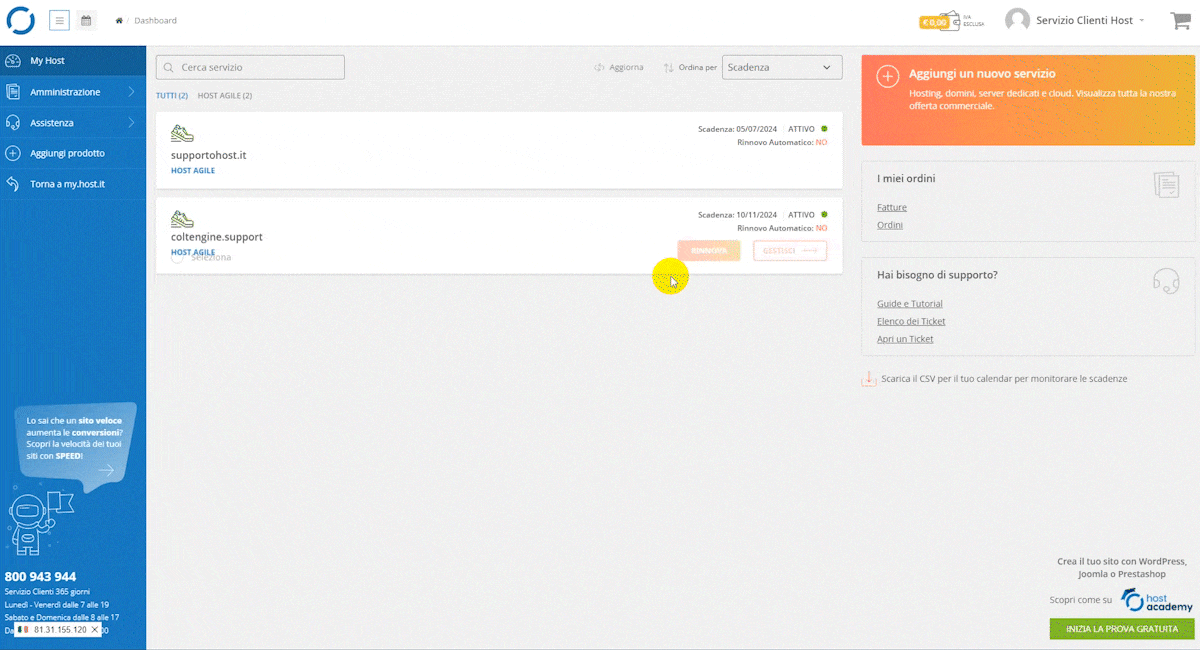
Clicca su "Gestione Hosting"
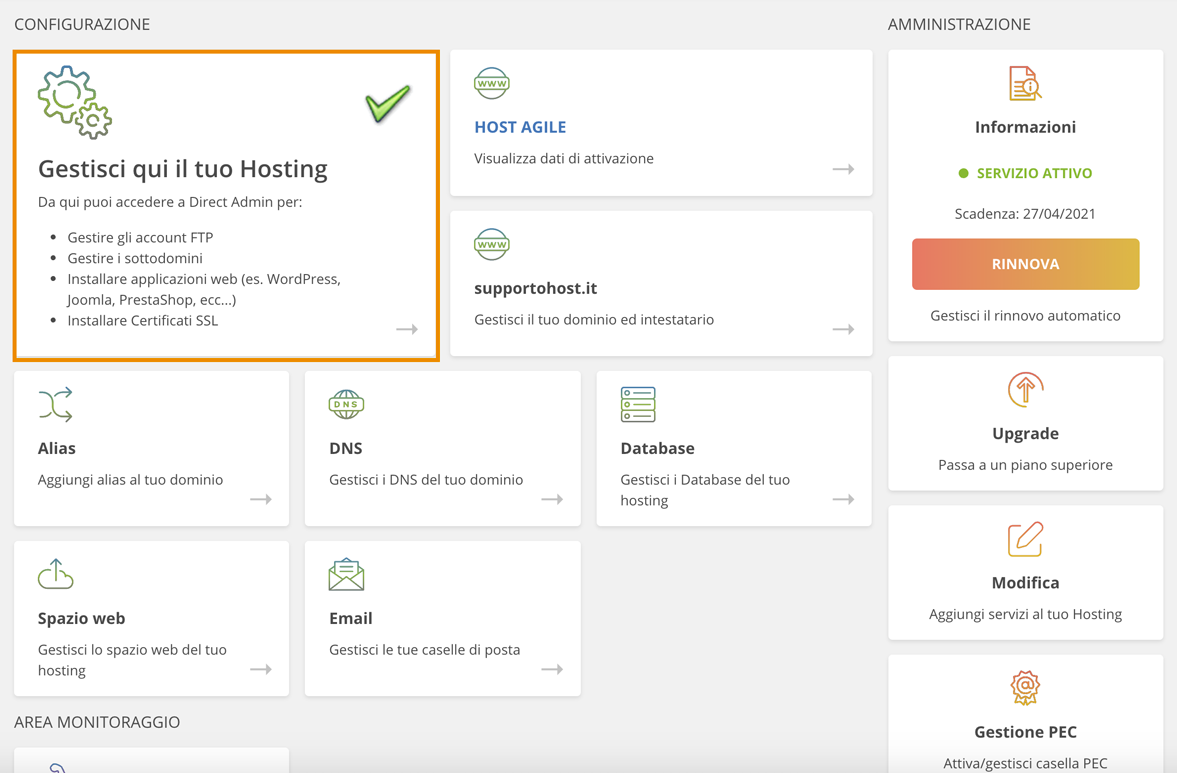
Qualora avessi un piano Host Reseller Shared per accedere all'Application Manager, accedi tramite control.host.it e accedi sull'utenza desiderata, poi fai click su "DirectAdmin" e "Softaculous".
In caso avessi attivato un prodotto di hosting seleziona "Softaculous Auto Installer/Application Manager"

In corrispondenza dell'installazione che vuoi copiare, clicca sul tasto "Create Staging".
N.B: Se non dovessi trovare la tua installazione, occorre importarla, cliccando sul pulsante "Importa" in alto a destra della schermata, selezionare il tab "From This Server" e successivamente cliccare sul pulsante "Importa", in questo modo la tua installazione verrà rilevata dall'Application Manager.

Come potrai vedere dall'immagine è anche presente la funzione "clonare" che permette sempre di fare una copia del sito, ma, successivamente a questo passaggio, NON troverai disponibile la funzione "push-to-live", della quale ne parleremo successivamente.
Aspetta che il sito venga clonato al 100% e verifica, tramite il link staging.nome-tuo-dominio, che sia visibile correttamente online.
Successivamente alle modifiche apportare in staging, potrai copiare i contenuti sul sito in produzione attraverso il "push to live".
Questo passaggio prevede la sovrascrittura completa sia del database che dei files del tuo sito.